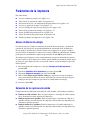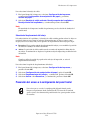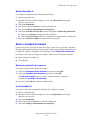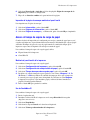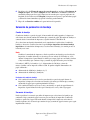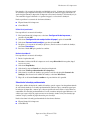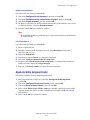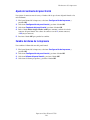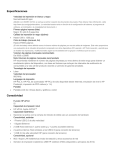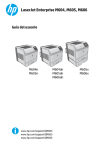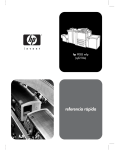Download Guía del usuario de la impresora láser Phaser 5500
Transcript
Impresora láser Phaser® 5500 Parámetros de la impresora Este tema incluye: ■ ■ ■ ■ ■ ■ ■ ■ ■ "Acceso al Ahorro de energía" en la página 1-13 "Selección de las opciones de salida" en la página 1-13 "Prevención del acceso a la configuración del panel frontal" en la página 1-14 "Acceso a la página de arranque" en la página 1-15 "Acceso al tiempo de espera de carga de papel" en la página 1-16 "Selección de parámetros de bandeja" en la página 1-17 "Ajuste del brillo del panel frontal" en la página 1-19 "Ajuste del contraste del panel frontal" en la página 1-20 "Cambio de idioma de la impresora" en la página 1-20 Acceso al Ahorro de energía Para ahorrar energía, la impresora introduce un modo de Ahorro de energía y un modo de consumo de baja energía tras un periodo predefinido de inactividad desde su último uso. En este modo, la mayoría de los sistemas eléctricos de la impresora se apagan. Cuando se envía un trabajo de impresión a la impresora, ésta inicia el Modo de calentamiento. También puede poner en calentamiento la impresora presionando el botón OK del panel frontal. Si considera que la impresora activa el modo Ahorro de energía con demasiada frecuencia y no quiere esperar a que la impresora se caliente, puede aumentar el periodo de tiempo que ha de pasar para que la impresora entre en este modo. Cambie el valor de tiempo de espera del modo siguiente: 1. En el panel frontal de la impresora, seleccione Configuración de impresora y presione OK. 2. Seleccione Controles de la impresora y presione el botón OK. 3. Seleccione Ahorro de energía y presione el botón OK. 4. Pulse el botón Flecha abajo o Flecha arriba para desplazarse al valor de tiempo de espera seleccionado de Ahorro de energía. Seleccione un valor más alto para alargar el tiempo que necesita la impresora para entrar en el modo Ahorro de energía. 5. Presione el botón OK. Selección de las opciones de salida La impresora Phaser 5500 tiene una bandeja de salida estándar y dos bandejas opcionales: ■ ■ ■ Bandeja de salida estándar: Envía las copias impresas a la bandeja de salida estándar, que se encuentra en la parte superior de la impresora. Bandeja superior de la apiladora: Envía las impresiones a la bandeja de salida de la apiladora, situada en el lado derecho de la impresora. Esta bandeja está disponible en la acabadora o apiladora opcional. Bandeja inferior de la apiladora: Envía las impresiones a la bandeja inferior de la apiladora, situada en el lado derecho de la impresora. Esta bandeja está disponible en la acabadora o apiladora opcional. Copyright © 2004 Xerox Corporation. Todos los derechos reservados. 1-13 Parámetros de la impresora Para seleccionar la bandeja de salida: 1. En el panel frontal de la impresora, seleccione Configuración de impresora, a continuación Configuración de manipulación del papel y, por último, Destino del papel. 2. Seleccione Bandeja de salida estándar, Bandeja superior de la apiladora o Bandeja inferior de la apiladora, y a continuación presione el botón OK. Nota El controlador de la impresora invalida los parámetros para la selección de bandeja del panel frontal. Selección del desplazamiento del trabajo La bandeja inferior de la apiladora y la bandeja de salida estándar pueden colocar las hojas en posiciones alternas para separar los trabajos de impresión entre sí. Esto se conoce como desplazamiento del trabajo. Hay varias opciones de desplazamiento del trabajo para elegir: ■ ■ Desactivar: No se produce ningún desplazamiento del trabajo y no se modifica la posición de salida en la bandeja de salida seleccionada. Activar: La posición de salida cambia cuando se termina de imprimir la última hoja de un trabajo. A continuación se desplaza el siguiente trabajo de impresión para diferenciarlo del anterior. Nota Cuando se utiliza la opción de grapado en los trabajos de impresión, se activa el desplazamiento del trabajo. Para seleccionar la opción de desplazamiento del trabajo: 1. En el panel frontal de la impresora, seleccione Configuración de impresora y presione el botón OK. 2. Seleccione Configuración de manipulación del papel y pulse el botón OK. 3. Seleccione Desplazamiento del trabajo y, a continuación, presione el botón OK. 4. Seleccione Activar o bien Desactivar y, a continuación, presione el botón OK. Prevención del acceso a la configuración del panel frontal Para evitar que se acceda a la configuración del panel frontal, puede bloquear sus parámetros desde CentreWare IS. Un icono de un candado aparece junto a los elementos del panel frontal a los que no pueden acceder los usuarios. Impresora láser Phaser® 5500 1-14 Parámetros de la impresora Mediante CentreWare IS Para establecer las preferencias del menú del panel frontal: 1. Inicie el explorador web. 2. Introduzca la dirección IP de la impresora en el campo Dirección del navegador (http://xxx.xxx.xxx.xxx). 3. Seleccione Propiedades. 4. Seleccione la carpeta General en la barra lateral izquierda. 5. Seleccione Valores predeterminados de la impresora. 6. Seleccione Activado o Desactivado en la lista desplegable del Menú del panel frontal. ■ Seleccione Activado para disponer de todos los menús. ■ Seleccione Desactivado para limitar los elementos de configuración de la impresora. 7. Haga clic en Guardar cambios en la parte inferior de la página. Acceso a la página de arranque La impresora puede generar una "Página de arranque" cada vez que se enciende o restablece. El valor predeterminado de fábrica es “Desactivado”. Puede activar la impresión automática de la "Página de arranque" o imprimirla más tarde desde el menú Páginas de información. Para activar o desactivar una “Página de arranque”, utilice una de las opciones siguientes: ■ ■ El panel frontal de la impresora CentreWare IS Mediante el panel frontal de la impresora Para activar o desactivar una "Página de arranque": 1. Seleccione Configuración de impresora y presione el botón OK. 2. Seleccione Controles de la impresora y presione el botón OK. La Página de arranque aparece resaltada. Al final de la línea se muestra la configuración (Activado o Desactivado). 3. Presione el botón OK para cambiar la configuración. Uso de CentreWare IS Para activar o desactivar la impresión automática de la “Página de arranque”: 1. Inicie el explorador web. 2. Introduzca la dirección IP de la impresora en el campo Dirección del navegador (http://xxx.xxx.xxx.xxx). 3. Seleccione Propiedades. 4. Seleccione la carpeta General en la barra lateral izquierda. 5. Seleccione Valores predeterminados de la impresora. Impresora láser Phaser® 5500 1-15 Parámetros de la impresora 6. Seleccione Desactivado o Activado en la lista desplegable Página de arranque de la impresora para cambiar la configuración. 7. Haga clic en Guardar cambios en la parte inferior de la página. Impresión de la página de arranque mediante el panel frontal Para imprimir una “Página de arranque”: 1. Seleccione Información y pulse el botón OK. 2. Seleccione Páginas de información y pulse el botón OK. 3. Seleccione Página de arranque y, a continuación, pulse el botón OK para imprimirla Acceso al tiempo de espera de carga de papel Cuando el trabajo de impresión está configurado para un tipo y tamaño de papel que no está cargado en la impresora, el panel frontal mostrará un mensaje solicitándole que cargue el papel adecuado. El tiempo de espera de carga de papel controla la cantidad de tiempo que la impresora espera antes de imprimir con otro tipo o tamaño de papel. Para cambiar el tiempo de espera de carga de papel, utilice: ■ ■ El panel frontal de la impresora CentreWare IS Mediante el panel frontal de la impresora Para cambiar el tiempo de espera de carga de papel: 1. 2. 3. 4. Seleccione Configuración de impresora y pulse el botón OK. Seleccione Configuración de manipulación del papel y pulse el botón OK. Seleccione Tiempo de espera de carga de papel y pulse el botón OK. Desplácese al valor de tiempo de espera que desee. Los valores (Ninguno, 1, 3, 5 o 10 minutos, 1 o 24 horas) indican la cantidad de tiempo que desea que la impresora le conceda para cargar el papel antes de imprimir. Si selecciona un valor Ninguno, la impresora no esperará a que introduzca papel y utilizará de forma inmediata el papel de la bandeja predeterminada. 5. Pulse el botón OK para guardar los cambios. Uso de CentreWare IS Para cambiar el tiempo de espera de carga de papel: 1. Inicie el explorador web. 2. Introduzca la dirección IP de la impresora en el campo Dirección del navegador (http://xxx.xxx.xxx.xxx). 3. Seleccione Propiedades. 4. Seleccione la carpeta General en la barra lateral izquierda. 5. Seleccione Valores predeterminados de la impresora. Impresora láser Phaser® 5500 1-16 Parámetros de la impresora 6. Desplácese al valor Tiempo de espera de carga de papel que prefiera en Parámetros de tiempo de espera. Los valores (Ninguno, 1, 3, 5 o 10 minutos, 1 o 24 horas) indican la cantidad de tiempo que desea que la impresora le conceda para cargar el papel antes de imprimir. Si selecciona un valor Ninguno, la impresora no esperará a que introduzca papel y utilizará de forma inmediata el papel de la bandeja predeterminada. 7. Haga clic en Guardar cambios en la parte inferior de la pantalla. Selección de parámetros de bandeja Cambio de bandeja Cuando una bandeja se queda sin papel, el intercambio de bandeja permite a la impresora seleccionar otra cuando contienen el mismo tipo y tamaño de papel. El cambio de bandeja se controla desde el controlador de impresora, el panel frontal o CentreWare IS. Si se selecciona una bandeja determinada en el controlador o la aplicación, el cambio de bandeja se desactiva. Cuando selecciona la opción Dejar impresora seleccionar bandeja impresión en el controlador de impresora, ésta selecciona la bandeja y la cambia por otra si la bandeja está vacía. Nota Si utiliza el controlador de impresora a fin de especificar una bandeja para el trabajo de impresión, el cambio de bandeja se desactiva para este trabajo. Si la bandeja se vacía durante la impresión, el panel frontal le solicita que cargue papel en esta bandeja, incluso si hay otra bandeja que contiene el tipo y tamaño de papel adecuados para el trabajo. La bandeja 1 (MPT) y las bandejas 2 y 3, alimentadores de 500 hojas, vienen de manera estándar con las impresoras Phaser 5500. Se pueden adquirir alimentadores de papel adicionales: ■ ■ Alimentador de 1000 hojas (bandejas 4 y 5) Alimentador de 2000 hojas (bandeja 6) Parámetros del cambio de bandeja ■ ■ Si el cambio de bandeja está activado y una bandeja se queda sin papel durante la impresión, la impresora selecciona otra bandeja que contenga el mismo tipo, tamaño y orientación de papel para seguir imprimiendo el trabajo. Si el cambio de bandeja está desactivado y una bandeja se queda sin papel durante la impresión, el panel frontal le indica que la bandeja está vacía y debe cargar papel. Secuencia de bandejas Puede especificar la secuencia que utiliza la impresora para seleccionar las bandejas que contienen el tipo y tamaño de papel correctos para un trabajo de impresión. Cuando una bandeja se queda sin el papel adecuado durante la impresión, la impresora selecciona la bandeja siguiente de la secuencia que contiene el tipo y tamaño de papel correctos para seguir imprimiendo el trabajo. Impresora láser Phaser® 5500 1-17 Parámetros de la impresora Por ejemplo, si la secuencia de bandejas está definida en 6-2-4, la impresora selecciona papel de la bandeja 6 para imprimir un trabajo. Si la bandeja 6 no contiene el papel solicitado o se queda sin papel durante la impresión, la impresora selecciona la bandeja 2. Si la bandeja 6 y la 2 no contienen el papel solicitado o se quedan sin papel, se selecciona la bandeja 4. Puede especificar la secuencia de dos formas distintas: ■ ■ El panel frontal de la impresora CentreWare IS Utilización del panel frontal Para especificar la secuencia de bandejas: 1. En el panel frontal de la impresora, seleccione Configuración de impresora y presione el botón OK. 2. Seleccione Configuración de manipulación del papel y pulse el botón OK. 3. Seleccione Secuencia de bandejas y presione el botón OK. 4. Desplácese a la secuencia de bandejas que desee. (Para desactivar el cambio de bandeja, seleccione Desactivar.) 5. Presione el botón OK para guardar los cambios. Mediante CentreWare IS Para especificar la secuencia de bandejas: 1. Inicie el explorador web. 2. Introduzca la dirección IP de la impresora en el campo Dirección del navegador (http:// xxx.xxx.xxx.xxx). 3. Seleccione Propiedades. 4. Seleccione la carpeta General en la barra lateral izquierda. 5. Seleccione Valores predeterminados de la impresora. 6. Seleccione la secuencia de bandejas que prefiera en la lista desplegable Secuencia de bandejas. (Para desactivar el cambio de bandeja, seleccione Desactivar.) 7. Haga clic en el botón Guardar cambios en la parte inferior de la pantalla. Selección de la bandeja predeterminada Si no quiere utilizar la función de cambio de bandejas, puede aceptar el orden predeterminado de selección de bandejas. La bandeja predeterminada contiene el tipo y tamaño de papel para los trabajos de impresión, a menos que se hayan especificado otros valores al seleccionar un controlador. Si la bandeja predeterminada está vacía o contiene un tipo de papel diferente, se le solicita que cargue el tipo de papel correcto en esta bandeja, incluso si hay otra bandeja que contiene el tipo y tamaño de papel adecuados para el trabajo. Puede seleccionar la bandeja predeterminada de dos formas distintas: ■ ■ El panel frontal de la impresora CentreWare IS Impresora láser Phaser® 5500 1-18 Parámetros de la impresora Utilización del panel frontal Para seleccionar una bandeja predeterminada: 1. 2. 3. 4. Seleccione Configuración de impresora y presione el botón OK. Seleccione Configuración de manipulación del papel y pulse el botón OK. Seleccione Origen del papel y presione el botón OK. Desplácese a la bandeja que prefiera utilizar como bandeja predeterminada. (Para activar el cambio de bandeja, seleccione Autoseleccionar.) 5. Presione el botón OK para guardar los cambios. Nota El controlador invalida los parámetros para la selección de bandeja del panel frontal y de CentreWare IS. Uso de CentreWare IS Para seleccionar una bandeja predeterminada: 1. Inicie el explorador web. 2. Introduzca la dirección IP de la impresora en el campo Dirección del navegador (http://xxx.xxx.xxx.xxx). 3. Seleccione Propiedades. 4. Seleccione la carpeta General en la barra lateral izquierda. 5. Seleccione Valores predeterminados de la impresora. 6. Desplácese hasta Parámetros de modo de impresión y, a continuación, seleccione la bandeja en la lista desplegable Origen del papel. 7. Haga clic en Guardar cambios en la parte inferior de la pantalla. Ajuste del brillo del panel frontal Para ajustar el brillo de la luz de fondo del panel frontal: 1. En el panel frontal de la impresora, seleccione Configuración de impresora y pulse OK. 2. Seleccione Configuración de panel frontal y pulse el botón OK. 3. Seleccione Brillo del panel frontal y pulse el botón OK. 4. Pulse el botón Flecha abajo o Flecha arriba para aumentar o reducir el valor de brillo del panel frontal. Los valores de brillo van del 0 (sin luz de fondo) al 10 (luz de fondo más brillante). 5. Pulse el botón OK para guardar los cambios. Impresora láser Phaser® 5500 1-19 Parámetros de la impresora Ajuste del contraste del panel frontal Para ajustar el contraste entre el texto y el fondo a fin de que el texto del panel frontal se lea más fácilmente: 1. En el panel frontal de la impresora, seleccione Configuración de impresora y presione OK. 2. Seleccione Configuración de panel frontal y presione el botón OK. 3. Seleccione Contraste del panel frontal y presione el botón OK. 4. Pulse el botón Flecha abajo o Flecha arriba para aumentar o reducir el valor de contraste del panel frontal. Los valores de contraste van del 1 (menor contraste) al 10 (mayor contraste). 5. Presione el botón OK para guardar los cambios. Cambio de idioma de la impresora Para cambiar el idioma del texto del panel frontal: 1. En el panel frontal de la impresora, seleccione Configuración de impresora y presione OK. 2. Seleccione Configuración de panel frontal y presione el botón OK. 3. Seleccione Idioma del panel frontal y presione el botón OK. 4. Seleccione el idioma que prefiera y presione el botón OK. Impresora láser Phaser® 5500 1-20